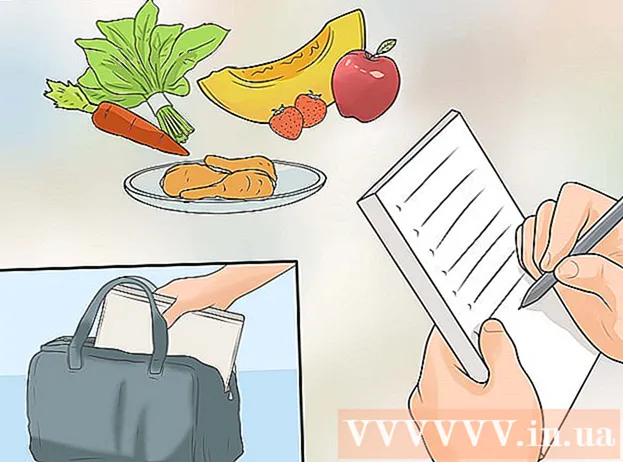作者:
Ellen Moore
创建日期:
19 一月 2021
更新日期:
29 六月 2024

内容
TweetDeck 是一款非常适合 Twitter 高级用户的应用程序。使用 TweetDeck,与直接在 Twitter 或任何其他应用程序上工作相比,您将能够关注更多人。
脚步
- 1 转到 TweetDeck 网站并按照提供的说明安装软件,或打开应用程序的 Web 界面
- 首次启动此应用程序时,您需要创建一个 TweetDeck 帐户。它与 Twitter 帐户不同。
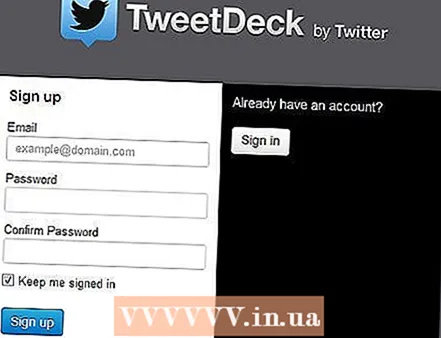
- 首次启动此应用程序时,您需要创建一个 TweetDeck 帐户。它与 Twitter 帐户不同。
- 2 请注意四个默认列: 时间线、互动、活动和消息。
- 时间轴:这是一个常规的 Twitter 流,可以在 Twitter.com 或其他类似的应用程序上观看。流显示您关注的所有人员的更新。
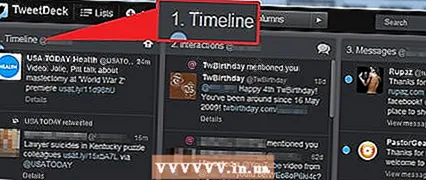
- 交互:这是一个包含所有推文和操作的线程,其中包含 @YourName,其中 YourName 是您的用户名。这类似于在 Twitter.com 上单击 @Connect。
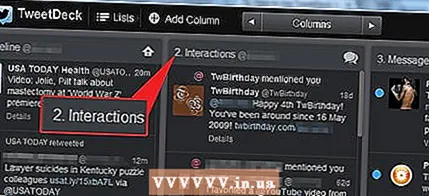
- 活动:此流记录您关注的用户做了什么,例如,如果他们关注某人、在推文上放置“收藏夹”或将某人添加到列表中。同样,您可以在 twitter.com 的“发现”部分中打开“活动”。

- 消息:此流显示您在 Twitter 上收到的私人消息。还有你通过 TweetDeck 发送的消息。
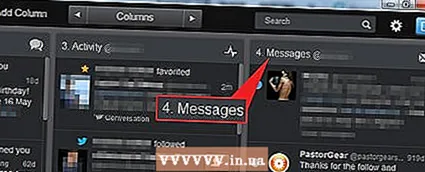
- 时间轴:这是一个常规的 Twitter 流,可以在 Twitter.com 或其他类似的应用程序上观看。流显示您关注的所有人员的更新。
- 3 使用搜索工具。
- 点击右上角的搜索框。
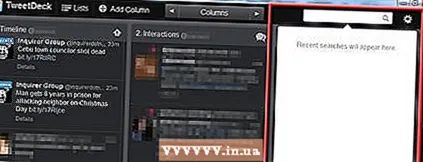
- 在搜索框中,输入任何查询,例如“wikiHow”或“AboutUs.org OR @AboutUs”
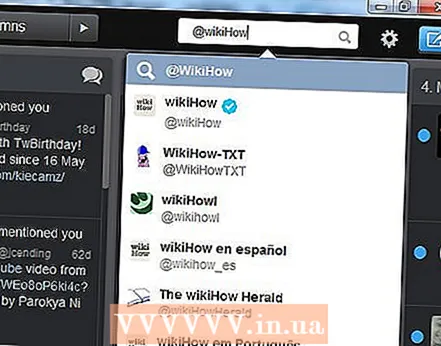
- 选择列表中的选项之一或按 Enter 进行搜索。
- 单击“添加列”以添加一个新列,其中包含与您的搜索查询匹配的推文流。

- 您可以添加任意数量的搜索词。
- 点击右上角的搜索框。
- 4 列表: 这些是推特列表。在向 TweetDeck 添加列时,您可以指定将在此列的流中显示其推文的人。此选项取代了之前的 TweetDeck 功能“群组”。
- 要创建列表,请单击左上角的“列表”。

- 点击“创建列表”

- 输入列表标题和描述,然后单击“完成”
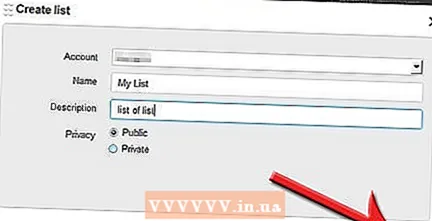
- 在下一个屏幕上,您可以查找用户并将其添加到此列表中。
- 或者,您可以关闭该窗口,然后在任何 Tweet 或 TweetDeck 个人资料的操作菜单中,选择“添加到列表”以将相应用户添加到您的一个(或多个)列表中。
- 要创建列表,请单击左上角的“列表”。